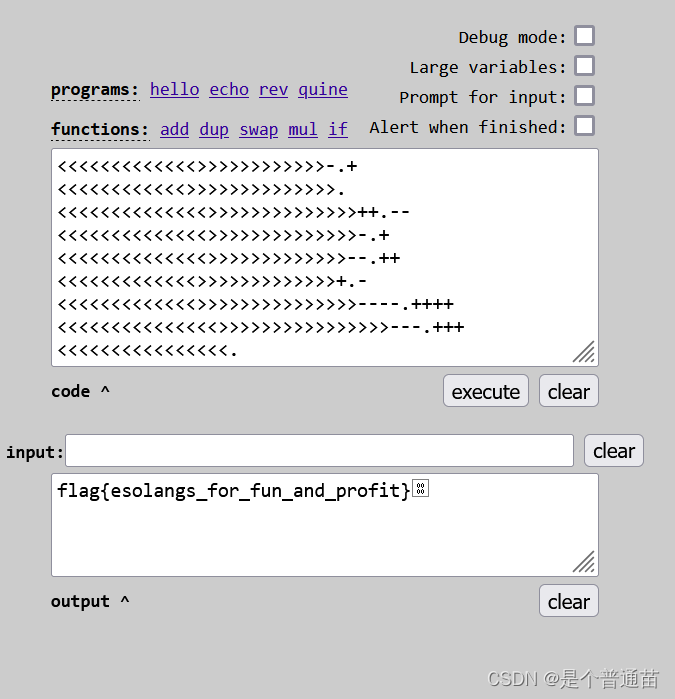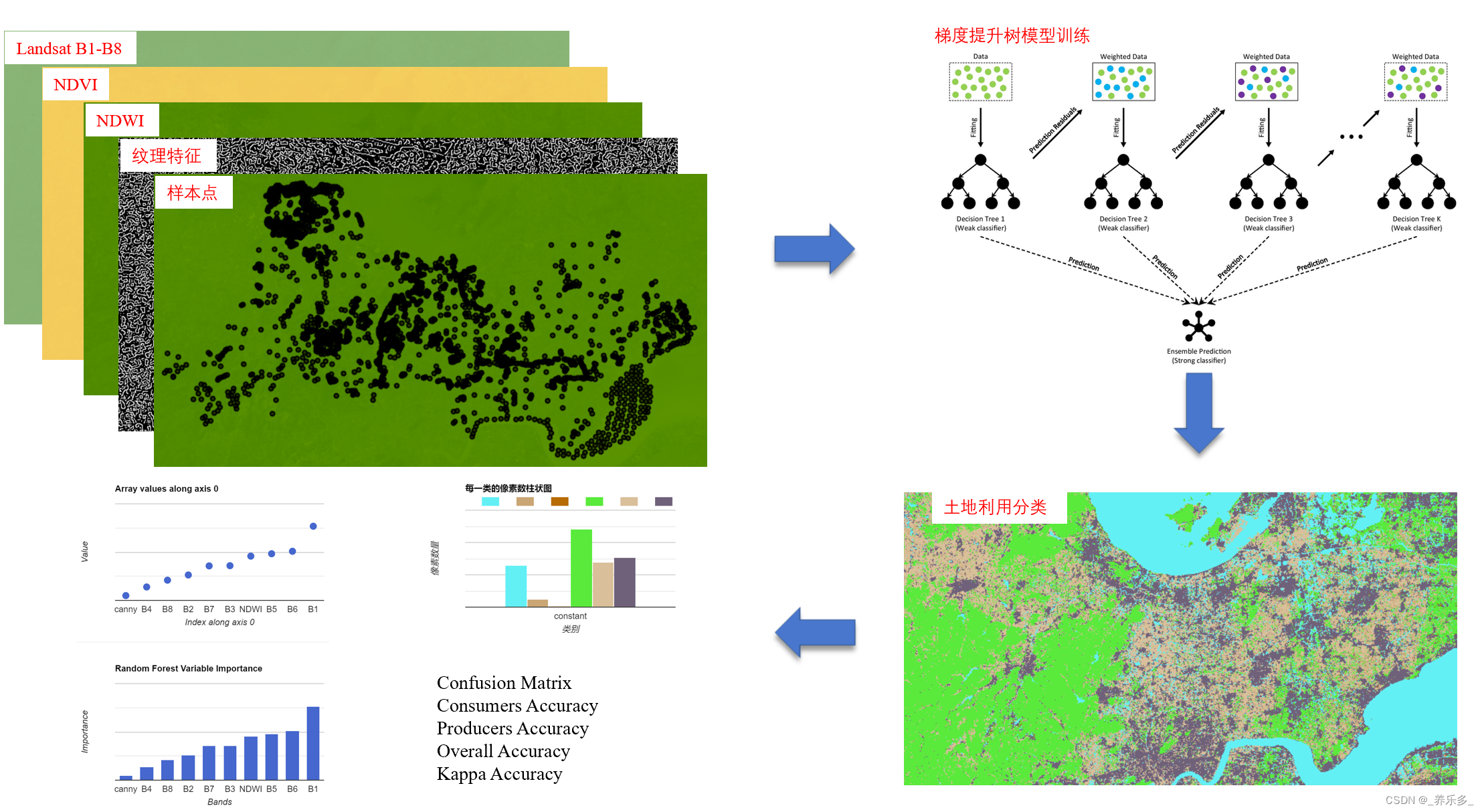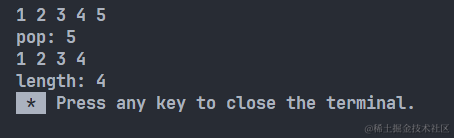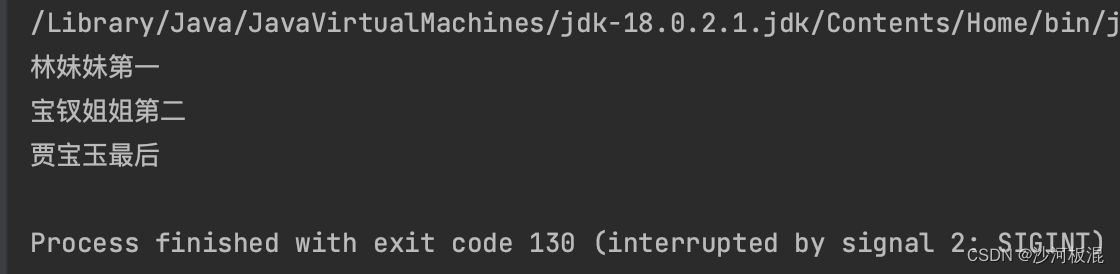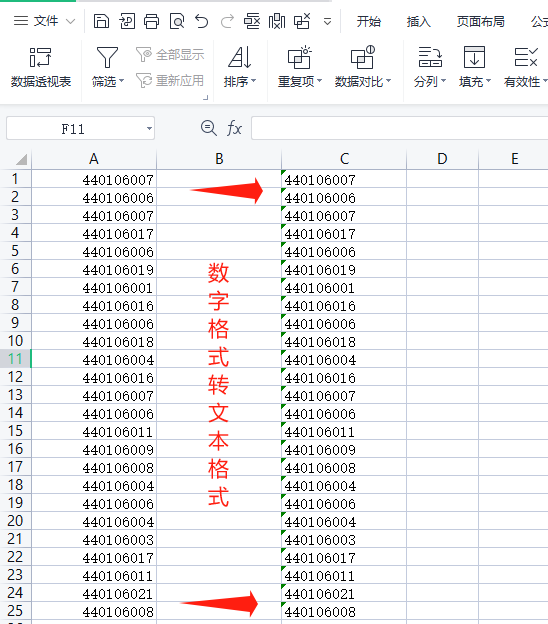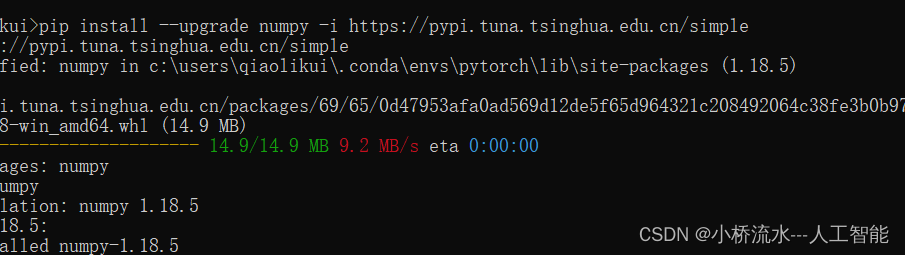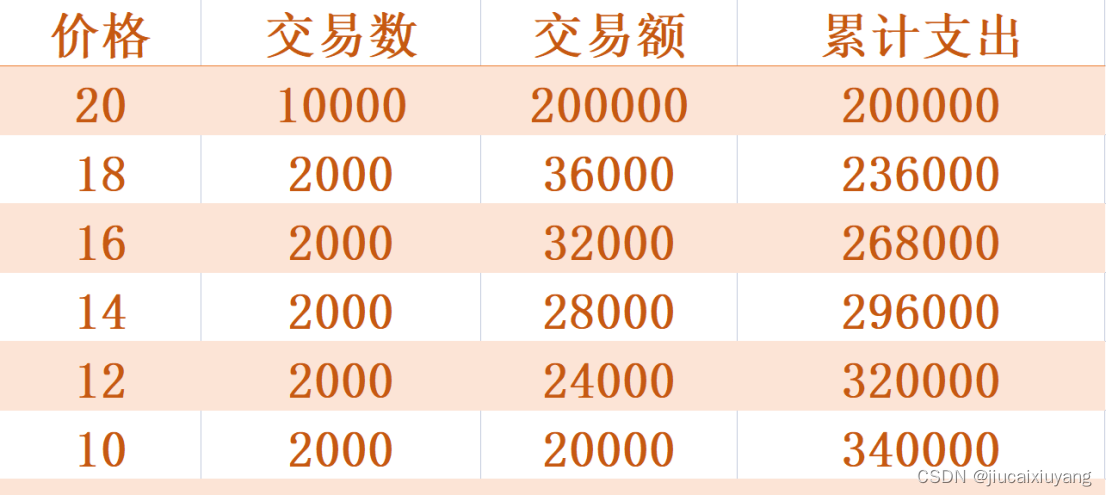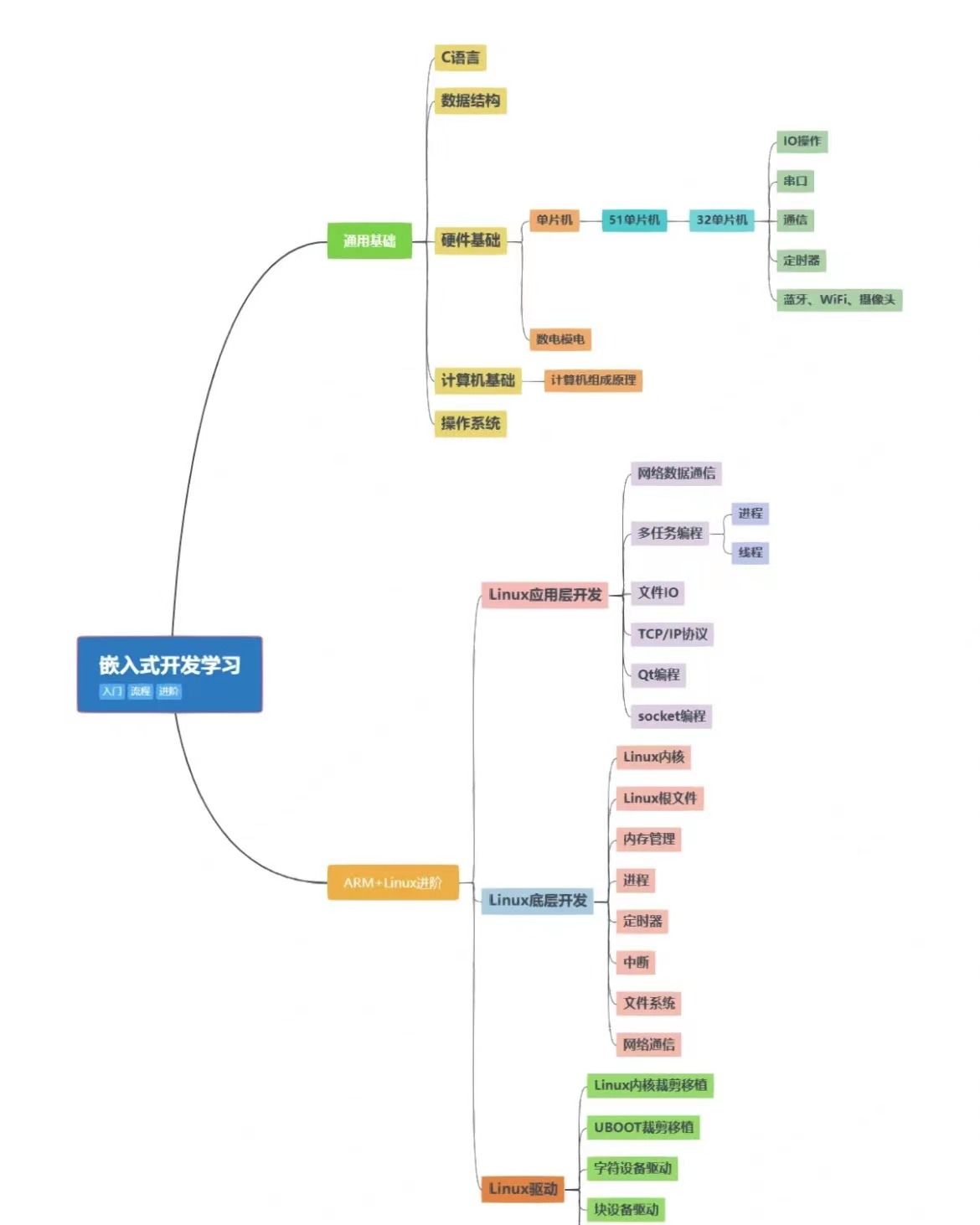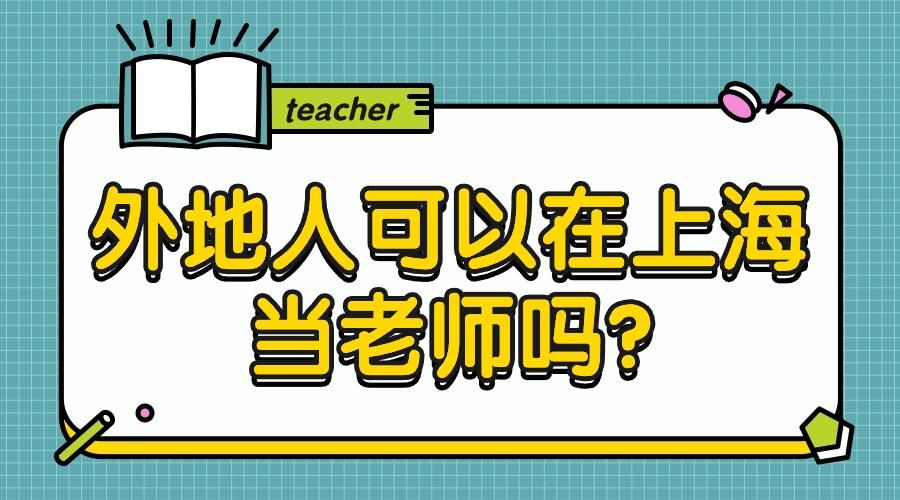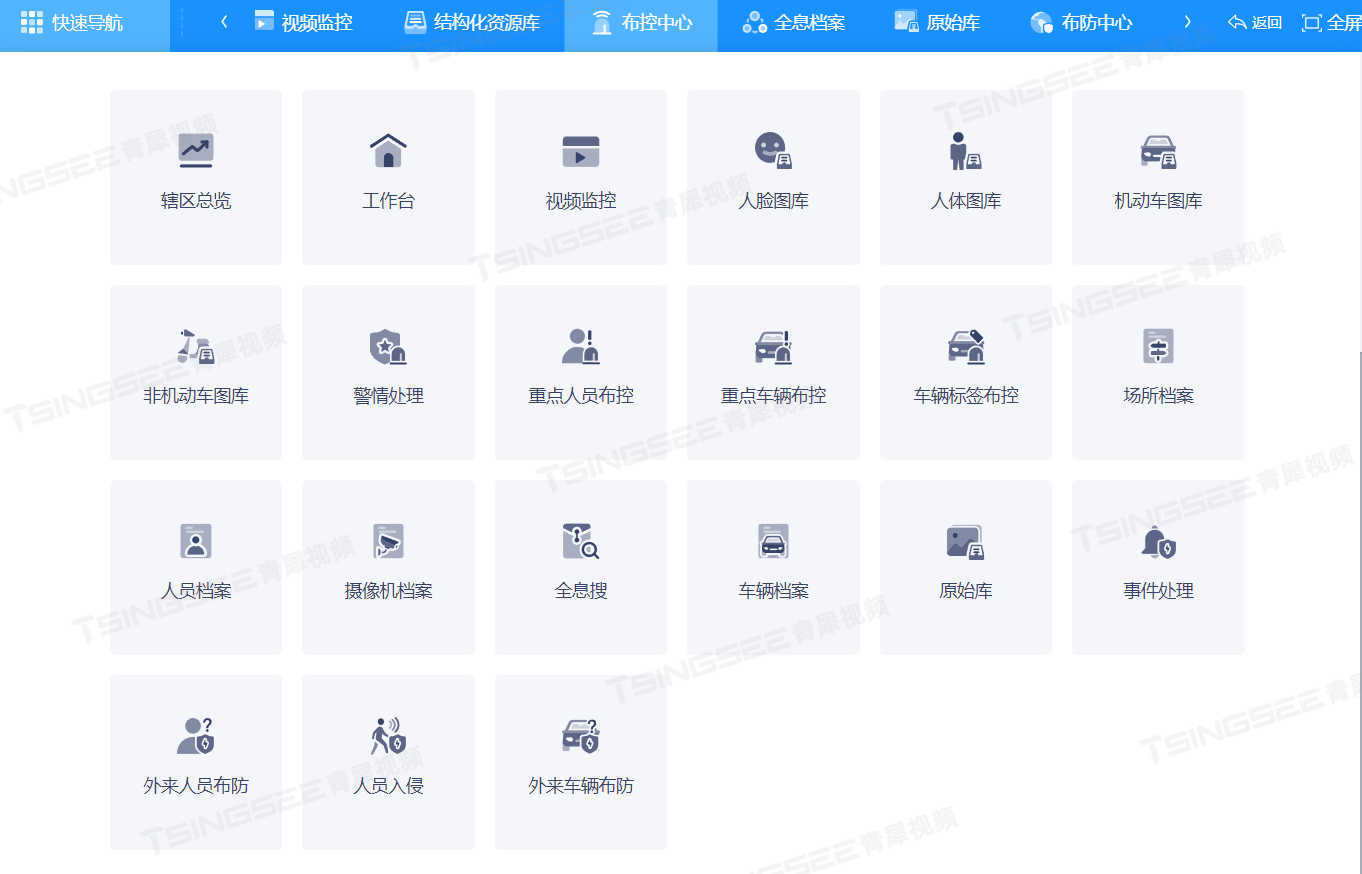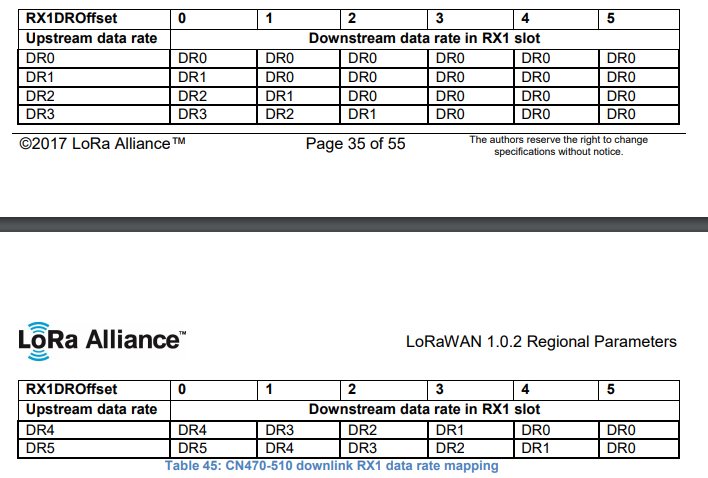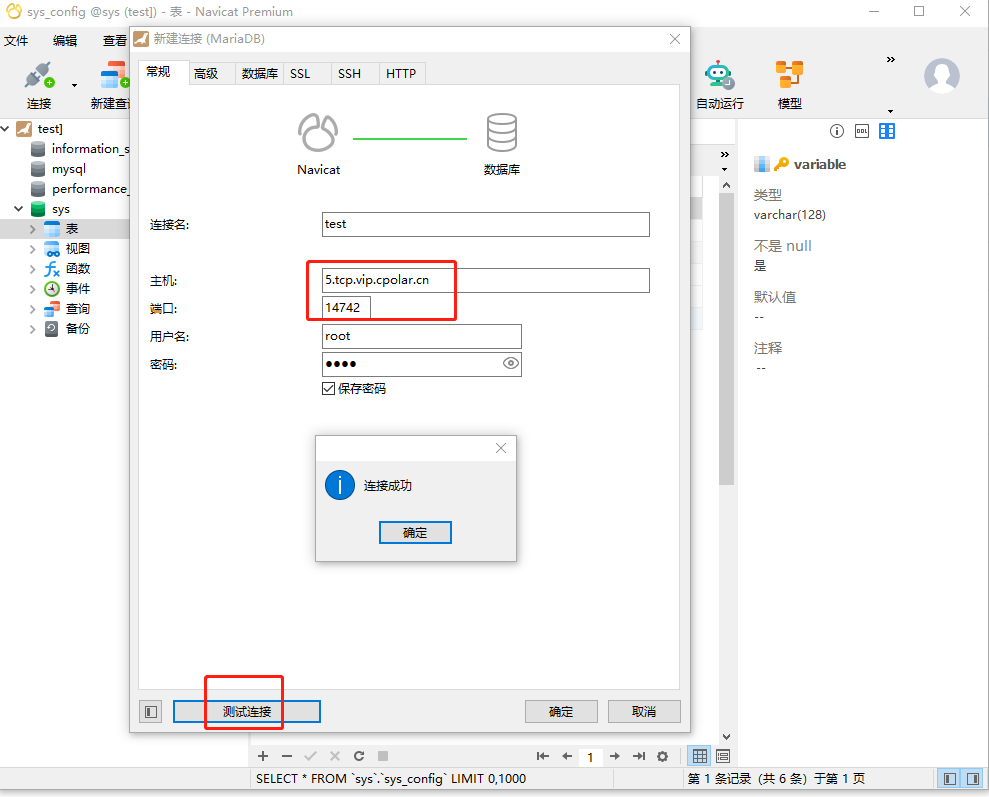目录
一、前言
1.1准备工具
1.2安装配置VM虚拟机
1.3安装软件
1.4系统初始化进程
1.5重置root密码
二、巩固练习
1.为什么建议读者在下载系统文件后先进行校验而不是直接安装呢?
2.使用虚拟机安装Linux系统时,为什么要先选择稍后安装操作系统,而不是去选择RHEL 8系统镜像文件?
3.在安装系统时如果出现类似于“CPU不支持虚拟化”这样的报错信息,该怎么解决?
4.RPM(红帽软件包管理器)只有红帽企业系统在使用,对吗?
5.简述RPM与软件仓库的作用。
6.RHEL 7/8系统采用了systemd作为初始化进程,那么如何查看某个服务的运行状态呢?
三、跋文
入口一:新老同学免费试用
入口二:新人服务器特惠礼包
入口三:大学生版低价特惠服务器
入口四:云服务器首购特惠&免费试用
入口五:云服务器特惠1.5折起
入口六:低价特惠建站
1. 前言
悟已往之不谏,知来者之可追。实迷途其未远,觉今是而昨非。舟遥遥以轻飏,风飘飘而吹衣。问征夫以前路,恨晨光之熹微。
本系列依照《Linux就该这么学》第二版随书学习练习操作,将一些课本上不顺畅的地方,全部以最简方式免费开源展示给大家,资源大家可以自行百度,学习起来我们既要多巴胺也要内啡肽。
1.1准备工具
vm是桌面虚拟软件,iso是操作系统,我这下载全部应该是半个小时左右,10G大小,注意放到较大的盘里,不要放C盘,占系统盘内存,我的vm是在第一版里装的,所以这一版只用装个centos8就可以了
centos8.5iso镜像下载地址:https://mirrors.aliyun.com/centos/8.5.2111/isos/x86_64/?spm=a2c6h.25603864.0.0.4a7d44cbLbw31m
vm17下载地址:https://www.vmware.com/products/workstation-player/workstation-player-evaluation.html
1.2安装配置VM虚拟机
选择文件新增虚拟机
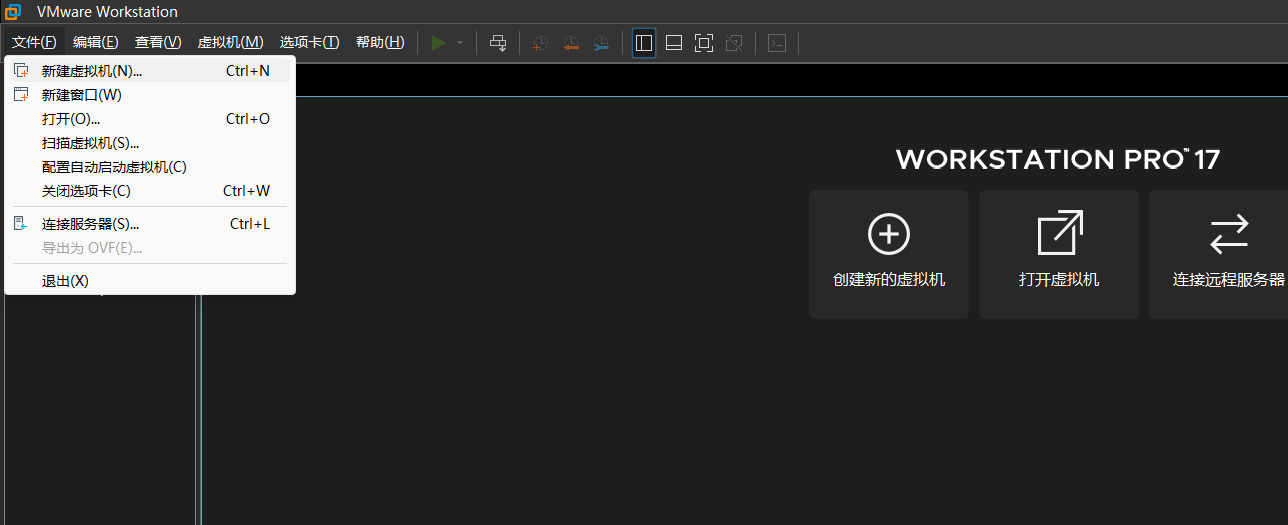
选择下一步
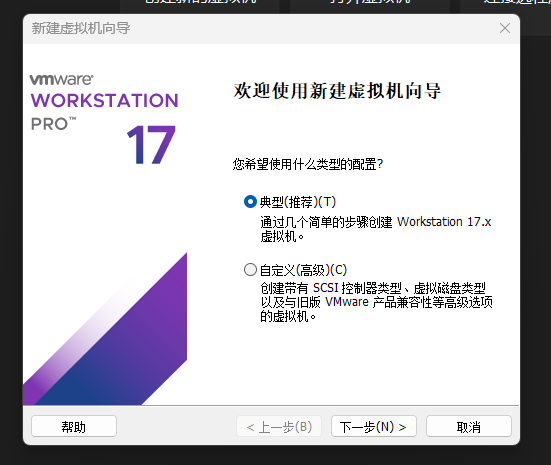
选择对应的centos8系统镜像,后边名称密码自定义起一套
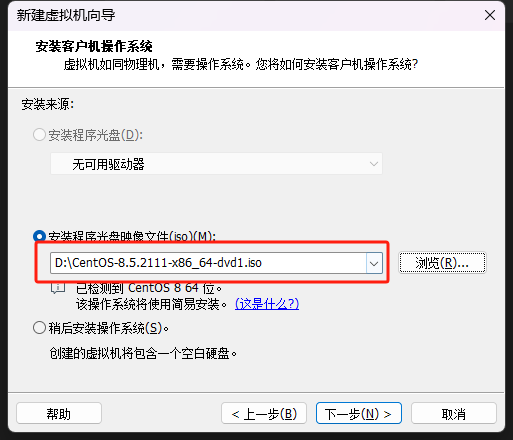
起好名字,然后选择盘符大的盘装对应的vmx(虚拟系统),剩下的全部下一步,直到自动开机,输入预设用户名密码
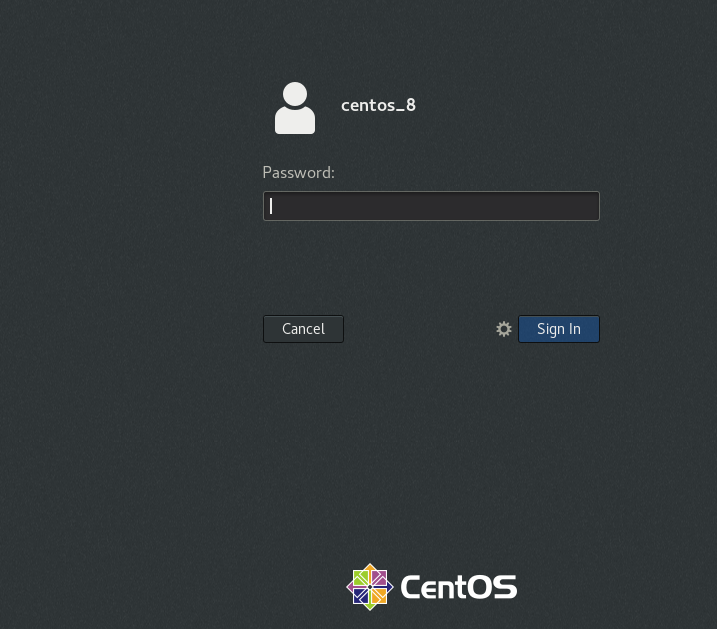
1.3安装软件
rpm软件包命令
| 命令 | 作用 |
| rpm -ivh filename.rpm | 安装软件 |
| rpm -Uvh filename.rpm | 升级软件 |
| rpm -e filename.rpm | 卸载软件 |
| rpm -qpi filename.rpm | 查询软件描述信息 |
| rpm -qpl filename.rpm | 列出软件文件信息 |
| rpm -qf filename | 查询文件属于哪个RPM |
Yum 软件仓库的技术拓扑图
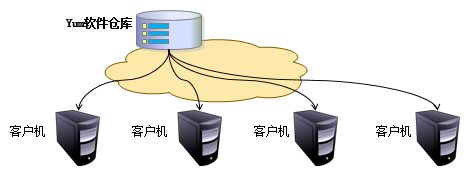
常见yum命令
| 命令 | 作用 |
| yum repolist all | 列出所有仓库 |
| yum list all | 列出仓库中所有软件包 |
| yum info 软件包名称 | 查看软件包信息 |
| yum install 软件包名称 | 安装软件包 |
| yum reinstall 软件包名称 | 重新安装软件包 |
| yum update 软件包名称 | 升级软件包 |
| yum remove 软件包名称 | 移除软件包 |
| yum clean all | 清除所有仓库缓存 |
| yum check-update | 检查可更新的软件包 |
| yum grouplist | 查看系统中已经安装的软件包组 |
| yum groupinstall 软件包组 | 安装指定的软件包组 |
| yum groupremove 软件包组 | 移除指定的软件包组 |
| yum groupinfo 软件包组 | 查询指定的软件包组信息 |
1.4系统初始化进程
systemd 与 System V init 的区别以及作用
| System V init运行级别 | systemd目标名称 | systemd 目标作用 |
| 0 | poweroff.target | 关机 |
| 1 | rescue.target | 救援模式 |
| 2 | multi-user.target | 多用户的文本界面 |
| 3 | multi-user.target | 多用户的文本界面 |
| 4 | multi-user.target | 多用户的文本界面 |
| 5 | graphical.target | 多用户的图形界面 |
| 6 | reboot.target | 重启 |
| emergency | emergency.target | 救援模式 |
如果想要将系统默认的运行目标修改为多用户的文本界面模式,可直接用 ln 命令把多用户模式目标文件 链接到 /etc/systemd/ 目录:
[root@localhost ~]# ln -sf /lib/systemd/system/multi-user.target /etc/systemd/system/default.target
systemctl命令管理服务
服务的启动、重启、停止、重载、查看状态等常用命令服务
| 老系统命令 | 新系统命令 | 作用 |
| service foo start | systemctl start httpd | 启动服务 |
| service foo restart | systemctl restart httpd | 重启服务 |
| service foo stop | systemctl stop httpd | 停止服务 |
| service foo reload | systemctl reload httpd | 重新加载配置文件(不终止服务) |
| service foo status | systemctl status httpd | 查看服务状态 |
开机启动、不启动、查看各级别下服务启动状态等常用命令
| 老系统命令 | 新系统命令 | 作用 |
| chkconfig foo on | systemctl enable httpd | 开机自动启动 |
| chkconfig foo off | systemctl disable httpd | 开机不自动启动 |
| chkconfig foo | systemctl is-enabled httpd | 查看特定服务是否为开机自启动 |
| chkconfig --list | systemctl list-unit-files --type=httpd | 查看各个级别下服务的启动与禁用情况 |
1.5重置root密码
为了简便操作,后续的操作都会放到xshell上边,xshell下载地址:https://www.xshell.com/zh/xshell/

输入ifconfig,找到内网ip然后打开xshell,新建会话,并且把ip录入进去点击连接
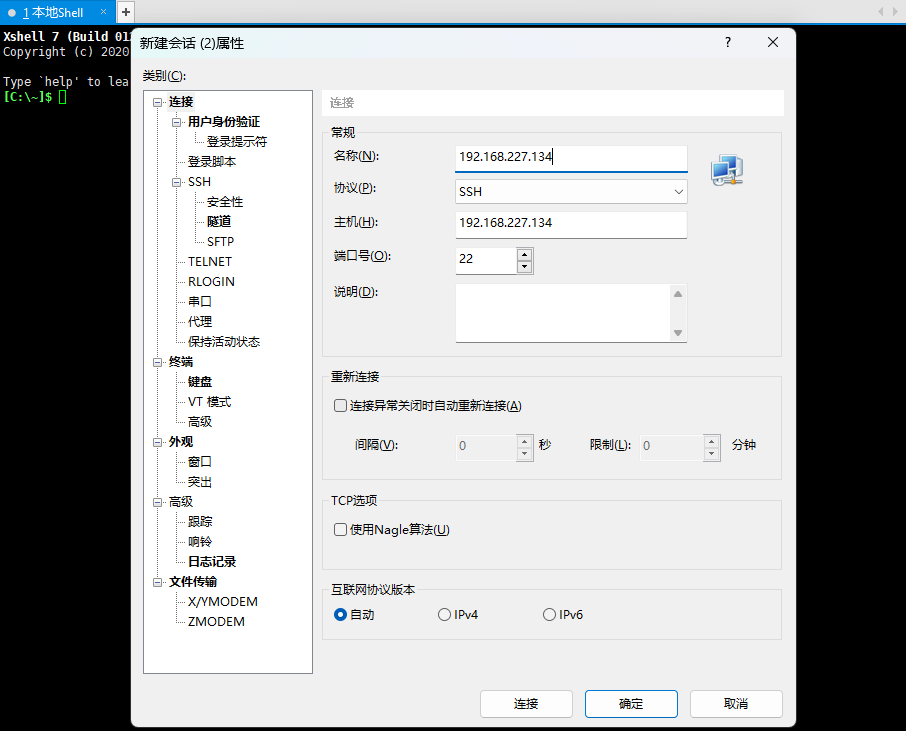
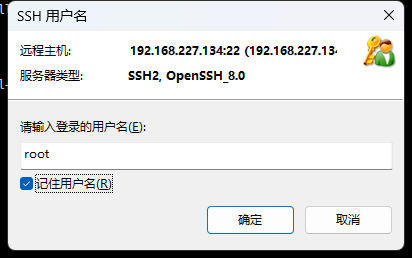

(修改密码暂时不用上边的xshell)忘记Linux系统密码,几步重置,首先查看版本
[root@localhost ~]# cat /etc/redhat-release
![]()
重启Linux系统主机并出现引导界面时,按下键盘上的e键进入内核编辑界面
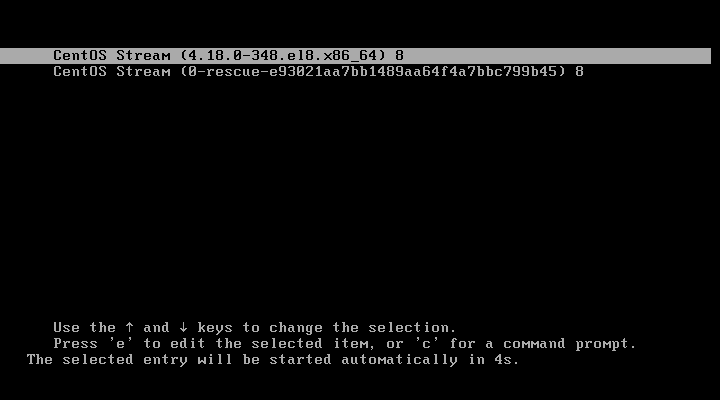
在linux参数这行的最后面追加rd.break参数,然后按下Ctrl + X组合键运行修改过的内核程序
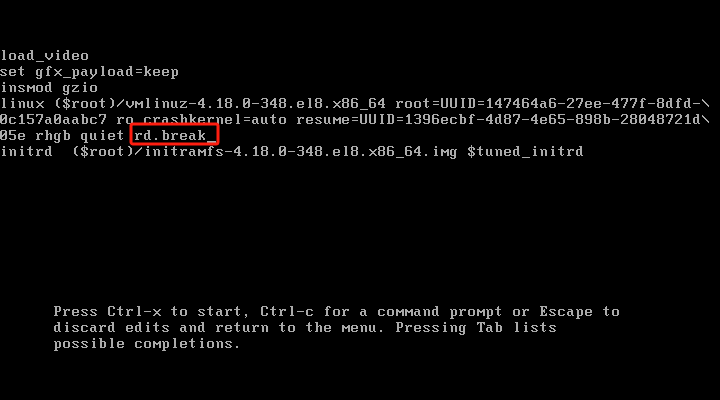
系统进入紧急救援模式,依次输入以下命令
mount -o remount,rw /sysroot
chroot /sysroot
passwd
输入密码
确认密码
touch /.autorelabel
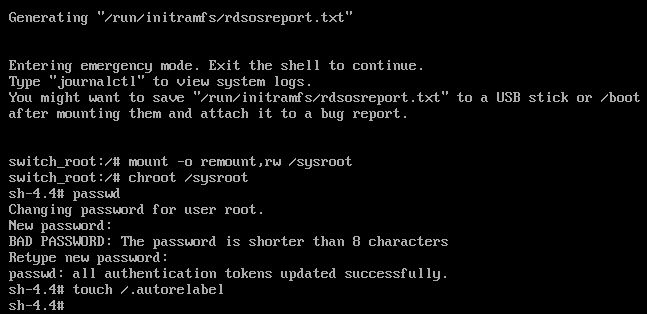
再连续按下两次Ctrl + D组合键盘来退出并重启
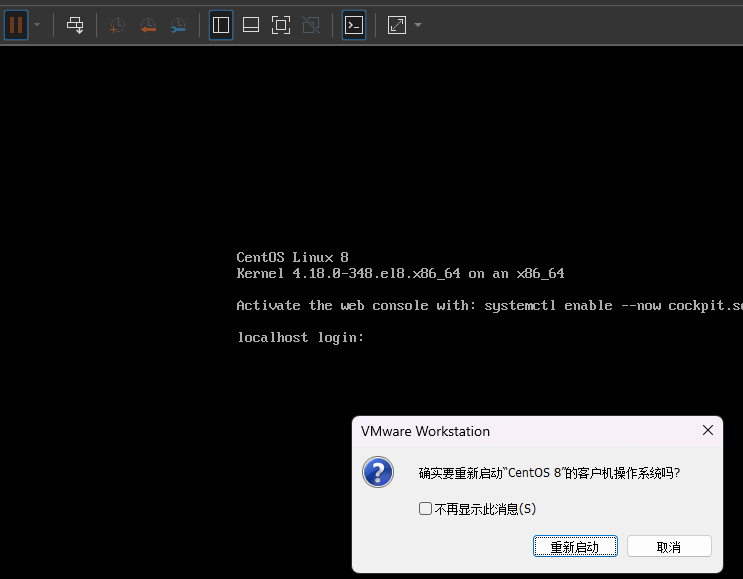
2. 巩固练习
1.为什么建议读者在下载系统文件后先进行校验而不是直接安装呢?
答:为了保证系统和软件包的安全与完整性,避免因为外部因素导致安装失败。
2.使用虚拟机安装Linux系统时,为什么要先选择稍后安装操作系统,而不是去选择RHEL 8系统镜像文件?
答:在配置界面中若直接选择了RHEL 8系统镜像文件,则VMware Workstation虚拟机会使用内置的安装向导自动进行安装,最终安装出来的系统跟我们后续进行实验所需的系统环境会不一样。
3.在安装系统时如果出现类似于“CPU不支持虚拟化”这样的报错信息,该怎么解决?
答:遇到此类报错,最大的可能原因是BIOS中没有开启VT功能,手动开启后重启即可。
4.RPM(红帽软件包管理器)只有红帽企业系统在使用,对吗?
答:RPM已经被CentOS、Fedora、openSUSE等众多Linux系统采用
5.简述RPM与软件仓库的作用。
答:RPM是通过将源代码与安装规则打包在一起,降低了单个软件的安装难度。而Yum与DNF软件仓库则是将大量常用的RPM软件包打包到一起,解决了软件包之间的依赖关系,这进一步降低了软件的整体安装难度。
6.RHEL 7/8系统采用了systemd作为初始化进程,那么如何查看某个服务的运行状态呢?
答:执行命令“systemctl status服务名”可以查看服务的运行状态。
3. 跋文
如果想上手操作的同学们可以通过阿里云ecs服务器免费试用参与或低价购买专属于自己的服务器入口如下↓↓↓↓↓